アメブロの方は携帯やスマホからブログ書いてる人が多いと思います。アップした画像のURL、必要になる時ありますよね?そんな画像のURLなどの取得のしかたを書いていきますね。
ネット上の画像の保存方法
素材サイトさんなんかで、「右クリックでお持ち帰りください」ってよくありますよね。その通りにまずは保存したい画像の上で右クリックします。

ブラウザやパソコンの種類なんかで右クリックした時のメニューって微妙に違うんですが、「名前を付けて画像を保存」とか「イメージを別名で保存」とかそんな感じのを選べば大丈夫です。

すると、こんな感じに「画像の保存先はどこにするの~?」って画面がでてきますので、一番上のところで好きな保存先を選んで(どこにすればいいのかわからない場合はとりあえずデスクトップにすればいいよ)自分でわかりやすい名前を付けて、「保存」ボタンを押して完了です!
ネット上の画像のURLの調べ方
つづきましては、画像のURLの調べ方です。普通にブログ書いていくだけならあまり使わないと思うのですが、ホームページ制作やアメブロカスタムするのには必要になるので覚えておきましょう。
Internet Explorerの場合
画像を保存する時の様に画像の上で右クリックをします。出てきたメニューの中から「プロパティを選びます。」

するとちょっと小難しい画面がでてきます。

この画面の中の「アドレス(URL)」ってとこの横にあるのが画像のURLになります。マウスで選択してコピペできます。
その他のブラウザの場合
その他のブラウザの場合ですと、画像の上で右クリックをすると、「画像URLをコピー」などのメニューが出てくるので、それを選択した後、ペーストで、URLを貼付けれます。

ネット上の画像の大きさの調べ方
最後に、画像の大きさの調べ方です。
Internet Explorerの場合
画像のURLを調べる時のように、画像の上で右クリックした後、プロパティを開きます。

大きさのところの254(横幅)×269(高さ)ピクセルが画像の大きさです。
ホームページでは、下の画像のように元の画像のサイズを拡大&縮小して表示できるのですがこの状態でプロパティをみると・・・
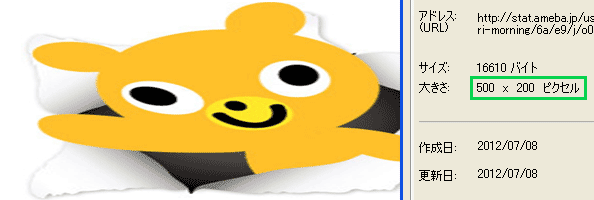
サイズがさっきの254×269と違いますね。500×200になってます。
これは、表示してる状態の画像の大きさなんですが、元の大きさのサイズを調べる場合は、画像のURLをコピーして、ブラウザのアドレスバーに貼付けて、「Enter」キーで画像のアドレスにアクセスします。

すると、元の大きさで画像が表示されましたね!これをさっきの画像の大きさを調べるやり方で元画像の大きさがわかります。
その他のブラウザの場合
その他のブラウザの場合は、調べたい画像の上で右クリックをして、画像のURLをコピーします。それからブラウザのアドレスバーに貼付けると、タイトルバー(クロームはタブだね)に画像の名前の後に画像の大きさが表示されます。

クロームの場合は、右クリックの時に「新しいタブで画像を開く」の方が早いですね。画像の名前が長いと画像の大きさが見えなくなるので、その時はタブの部分にマウス乗っけてちょっと待ったら出てきます。ちなみに「横幅×高さ」ですー!
ファイヤーフォックス、Operaでしたら、「右クリック」→「画像の情報を表示」か「画像のプロパティ」でIEのプロパティみたいなのがでてきますよー。